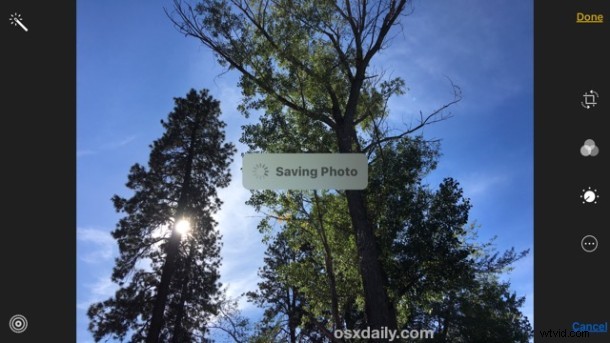
Funkce Live Photos na nových fotoaparátech iPhone je zábavná a zajímavá, protože automaticky promění fotografii na krátký živý akční klip. I když můžete funkci Live Photos snadno vypnout a zapnout pomocí rychlého přepínání, dalším způsobem je nepřemýšlet o tom, že funkci necháte zapnutou a poté jednoduše převedete Live Photo na statickou fotografii, pokud již nechcete, aby byla animovaný živý akční snímek.
Je to pěkný rychlý malý trik, který vám umožní okamžitě proměnit jakoukoli živou fotografii zpět na fotografii přímo v iPhone, aniž byste museli provádět jakékoli další úpravy.
Jak převést živou fotografii na statický obrázek na iPhone
To samozřejmě vyžaduje fotoaparát iPhone schopný fotografovat Live Photos (6s nebo lepší), jinak nebudete mít možnost živých fotografií obecně a nebudete ji muset vypínat nebo převádět obrázek:
- Otevřete aplikaci Fotky na iPhonu a klepnutím vyberte živou fotku, kterou chcete převést na statickou fotku
- Klepněte na tlačítko Upravit v rohu obrázku
- Nyní klepněte na tlačítko s ikonou malých soustředných kruhů v protějším rohu, je to stejné jako tlačítko Live Photos v aplikaci Fotoaparát, kromě toho, že klepnutím zde vypnete funkci Live Photo pro již pořízený snímek.
- Klepnutím na „Hotovo“ převedete živou fotografii na fotografii
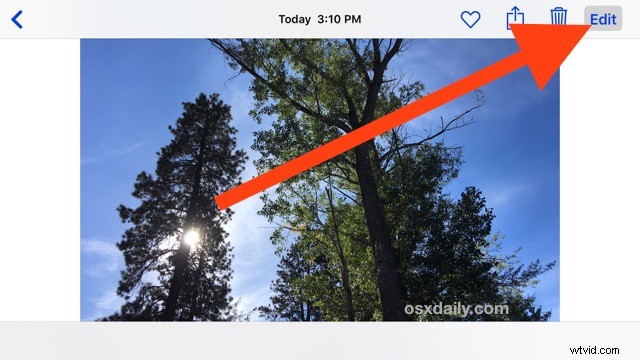
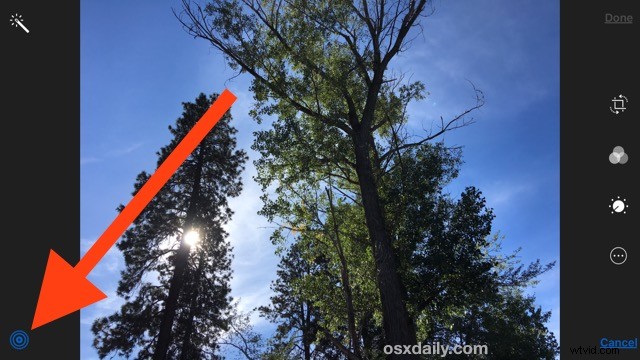
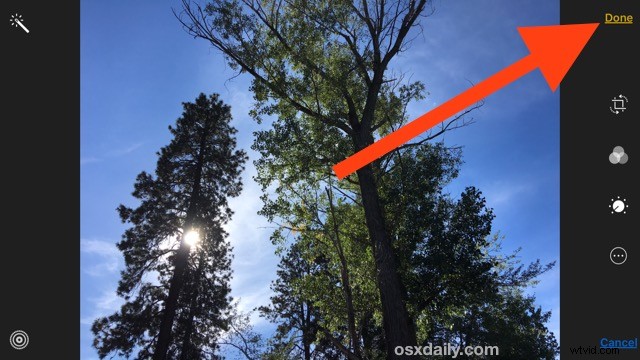
Chvíli trvá, než se živý animovaný obrázek změní na fotografii.
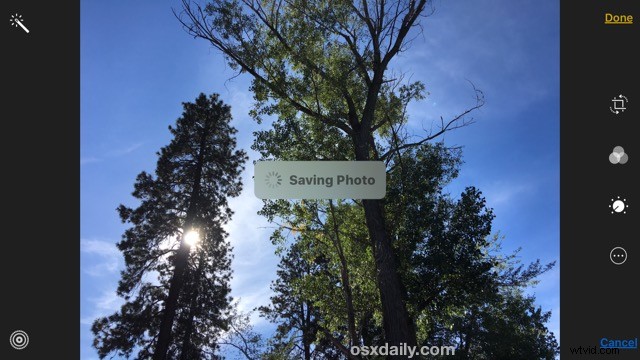
Zobrazí se krátká zpráva „Ukládání fotografie“ a obrázky budou převedeny na statickou fotografii. Opětovným výběrem obrázku se zobrazí jako normální fotografie a 3D dotyk již obrázek nebude animovat.
Příklad obrázku níže začal jako živá fotografie větru vanoucího mezi stromy zachycená na iPhone 6s Plus, zatímco nyní je to statická fotografie.
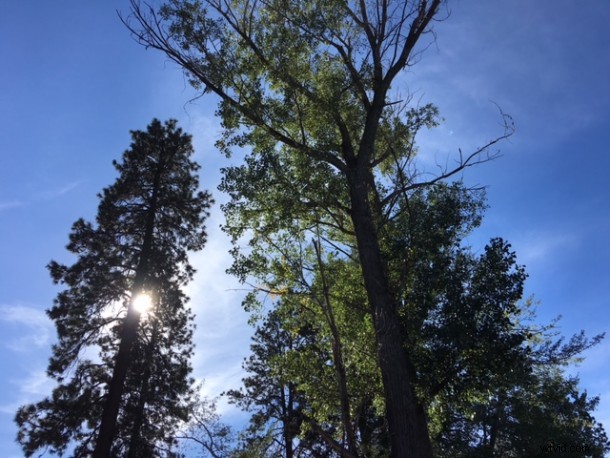
Ve skutečnosti ji můžete změnit zpět a převést statickou fotografii zpět na živou fotografii provedením stejné akce, ale klepnutím znovu povolíte živé fotografie v editoru fotografií, ale to je možné pouze u obrázků, které byly kdysi pořízeny pomocí živých fotografií. jinak nelze proměnit normální statickou fotografii na živou fotografii.
To je užitečné, pokud chcete s někým sdílet obrázek, ale nechcete sdílet jeho verzi živé fotografie, nebo pokud jste měli zapnutou funkci Live Photos a právě ji nepoužíváte, můžete obrázek převést (s) na statické snímky a poté, když snímky zkopírujete do počítače z iPhonu, verze Live Photo se nepřenesou s přidruženými filmovými soubory, při přenosu dorazí pouze statické soubory JPEG.
Poslední věc, kterou je třeba mít na paměti, je, že pokud uložíte a upravíte převedenou živou fotografii na běžnou statickou fotografii, nelze ji znovu převést, což znamená, že něco jako převod Live Photo gif již na tomto konkrétním obrázku nebude možné. .
